現代のビジネスパーソンは、
- 増え続ける情報
- 複雑な業務
そして絶えず変化する優先順位に追われ、従来のタスク管理手法では対応しきれない課題に直面しています。
- メールの整理
- 会議の要約
- 資料作成の時間
など、日常の作業に多くの時間が費やされ、「効率化したい」と感じている方も多いでしょう。
この課題を解決するのが、Microsoftが提供するAIアシスタント、Copilotです。
Copilotは、Microsoft 365環境に統合され、あなたの仕事を支援します。
単なるツールではありません。
まるで優秀な副操縦士のようにデータや知識に基づき、自動的にタスクをリストアップしてくれます。
進捗の追跡も可能。
さらに業務を自動化する機能を提供します。
今回の記事は、Copilotの導入を検討しているPC初心者の方から、既に利用しているものの活用しきれていないチームリーダーまで、すべてのユーザーを対象としています。
- Copilotを活用したタスク管理の基本
- プロジェクトを最適に管理する具体的な方法
業務効率化の極意まで、2025年の最新情報を網羅して解説します。
これを読めば、あなたの仕事の進め方は劇的に変わるでしょう。
注釈: Microsoft 365(マイクロソフト サンロクゴ)は、Word、Excel、PowerPointなどのOfficeアプリに加え、Outlook、Teams、OneDriveといったクラウドサービスを統合した製品プランです。Copilotを利用する前提環境となります。
Copilotの基本機能:タスク管理で役立つAIの力
Copilotが提供する機能は多岐にわたりますが、タスク管理に直接役立ちます。
業務効率化に貢献する重要な機能に焦点を当てて紹介します。
- 自然言語での指示:チャット形式でCopilotに質問や指示を入力するだけで、「今週のタスクをリストアップして」「会議の結果からアクションアイテムを抽出してメールのドラフトを作成してほしい」といった複雑な要求も可能です。
- 要約と抽出:長い文書やメールスレッド、議事録を読まずに要点を把握できます。この機能により、情報の整理と重要なタスクの特定が容易になります。
- コンテンツ生成:タスクの実行に必要な資料やメール、レポートの下書きを作成する支援を行います。
これらの機能を最大限に利用することで、Copilotはあなたのタスク管理を大幅に改善する力を持っています。

Copilotの使い方【タスク管理】具体的な実践ステップ
Copilotに「何を」「どうしてほしいか」を具体的に指示するプロンプト設計が鍵
このセクションでは、PC初心者の方でも今日から実行できる、Copilotの使い方として、タスク管理の具体的なステップを解説します。
Copilotを活用する上で最も重要なのは、的確な「プロンプト」を入力することです。
注釈: プロンプトとは、AIに対して求める動作や結果を指示する入力テキストのこと。Copilotでは、自然言語(日本語)で指示できます。
基本的なタスク管理のためのCopilotの利用手順とプロンプトの例を紹介します。
ステップ1:タスクの「種」を収集し、リストアップさせる
タスクはメール、会議、チャットなど、複数の場所で発生します。Copilotはこれらの情報源にアクセスし、リスト作成を支援します。
- プロンプト例:「昨日の午後に受信したメールの中から、自分の名前がメンションされているアクションアイテムをリストアップして。優先順位も提案してほしい」
- 得られる結果:CopilotはOutlookのメールを検索し、重要なタスクを抽出、重要度の高い順に整理して表示します。

ステップ2:期限や担当者を明確にし、分類させる
リストアップされたタスクを、期限や担当者などの条件で分類し、PlannerやMicrosoft To Doなどの管理ツールへ追加する準備を行います。
- プロンプト例:「リストのタスクについて、期限が今週金曜日までのものと、来週に持ち越すものに分類して。担当者が未定のものには「要確認」と追記して」
- 得られる結果:タスクが明確に整理され、次のアクションが容易になります。
ステップ3:実行を支援するコンテンツを作成させる
タスクの実行に必要な文書やメールの下書きをCopilotに作成させ、手間を軽減します。
- プロンプト例:「顧客Aとの会議議事録(ファイル名:2025-11-01_A社_会議)に基づいて、次の打ち合わせの目的と議題を記載したメールのドラフトを作成して」
- 得られる結果:Copilotが文書を参照し、適切なメール文章を生成します。


Copilot プロジェクト管理への応用
要点:Copilotはプロジェクトの計画、進捗追跡、コミュニケーションを強力に支援する
プロジェクト管理は、
- 複数のタスク
- 担当者
- 期限
- 依存関係
が複雑に絡み合う作業です。
Copilotは、個人のタスク管理を超えて、チーム全体のプロジェクトをスムーズに進めるための強力なAIアシスタントとなります。
Copilotプロジェクト管理で解決できる課題
プロジェクト管理でCopilotが特に効果を発揮するのは、情報の見える化と意思決定の迅速化です。
- 進捗状況の報告作成の手間軽減:Teamsの会話、Plannerのデータ、Excelのスプレッドシートなど、散在した情報をCopilotが収集し、上司やチームへの報告資料(PowerPointやWord文書)を自動的に作成します。
- プロンプト例:「先週のプロジェクトXの進捗状況について、完了したタスク、遅延しているタスク、次のステップを簡潔にまとめた週次レポートのドラフトを作成して。グラフも挿入して視覚的に表示してほしい」
- リスク特定と提案:プロジェクト計画を基に、遅延の可能性が高いタスクや、依存関係にあるタスクのボトルネックをAIが分析し、解決策を提案します。
- プロンプト例:「現在のプロジェクトYのスケジュールを分析し、最も遅れのリスクが高いタスクを特定して、その軽減策を3点提案してほしい」
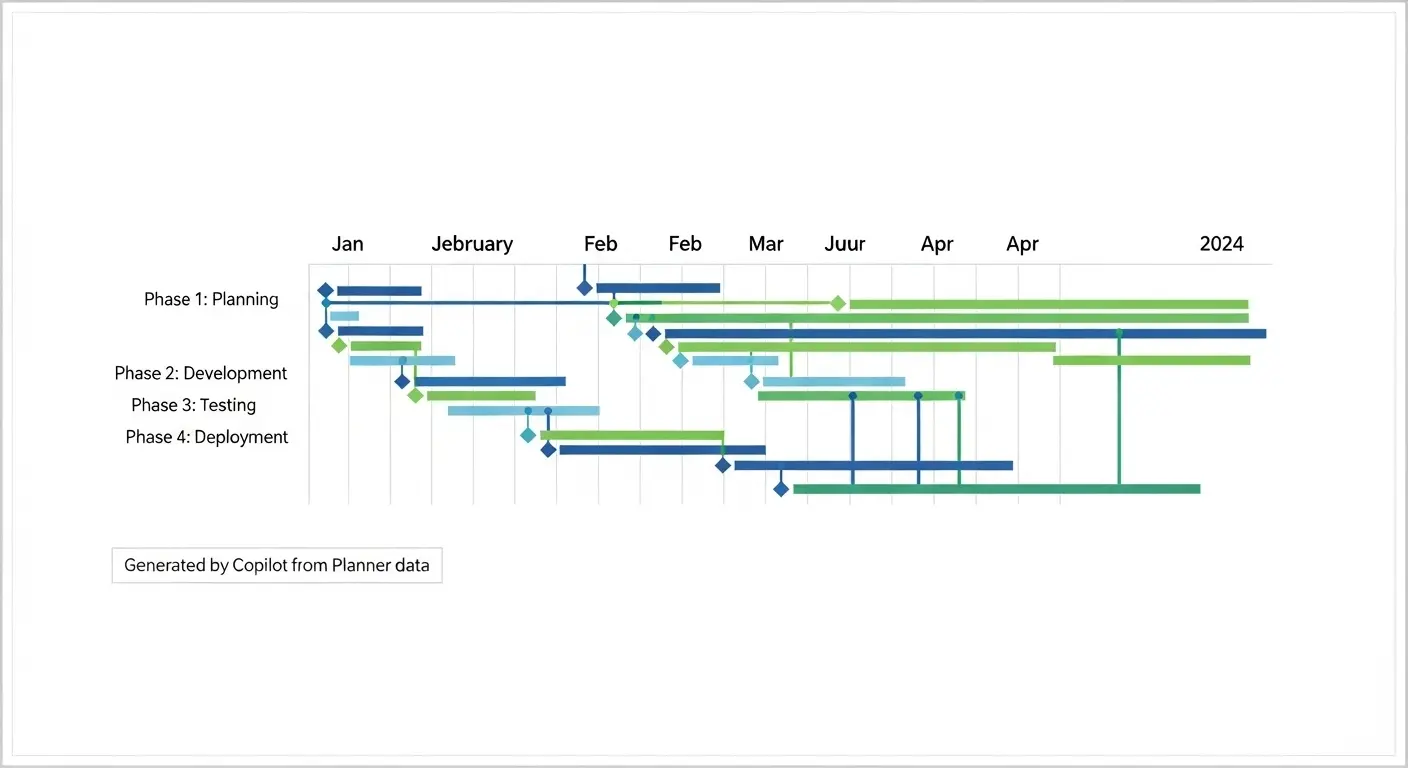
CopilotとMicrosoft Plannerの連携
Microsoft Planner(プランナー)は、チームでのタスク管理に適したツールです。CopilotはPlannerとも連携し、以下のような作業を支援します。
- 計画作成の支援:プロジェクトの概要をCopilotに伝えるだけで、Planner上にタスク、バケット(分類)、担当者の割り当て案を作成します。
- タスクの調整:メンバーの負荷を考慮し、タスクの再割り当てや期限の調整を提案し、実行します。
- 進捗の可視化:Plannerのデータを基に、PowerPoint形式の進捗報告資料を生成します。

Copilotで業務効率化:最新トレンドと自動化
要点:Copilotは定型作業の自動化と情報収集の迅速化で業務を劇的に改善する
Copilotは、タスク管理の枠を超えて、企業全体のDX(デジタルトランスフォーメーション)を推進する中で、業務効率化の中核を担います。
2025年の最新トレンドとして、特に注目すべきは、Copilotによるタスク自動化と組織内知識活用の強化です。
Copilotで業務効率化:日々の作業をAIに任せる
日常の業務中で発生する「面倒」な作業や、時間を奪う作業をCopilotに任せることで、社員は創造性や戦略立案など、より重要なコア業務に集中できます。
- メール対応の自動的返信ドラフト:Outlookで受信したメールの内容を理解し、返信メールのドラフトを自動的に作成します。
- プロンプト例:「昨日受信したA社からの問い合わせメールについて、こちらの担当が現在調査中である旨を伝える、丁寧な返信メールの下書きを作成してほしい」
- データ分析とレポート作成:Excel内でCopilotに指示を出し、複雑なデータ分析やグラフ作成を行います。
- プロンプト例:「このスプレッドシートの売上データを基に、製品別、地域別の傾向を分析し、その要約をWord文書で作成してほしい」
- 社内知識の取得:SharePointやOneDriveに保存されている社内文書(ドキュメント)を情報源として参照し、質問に回答します。
- プロンプト例:「当社の在宅勤務制度の最新利用規約は何ですか。特に、申請事項と承認プロセスについて説明してほしい」
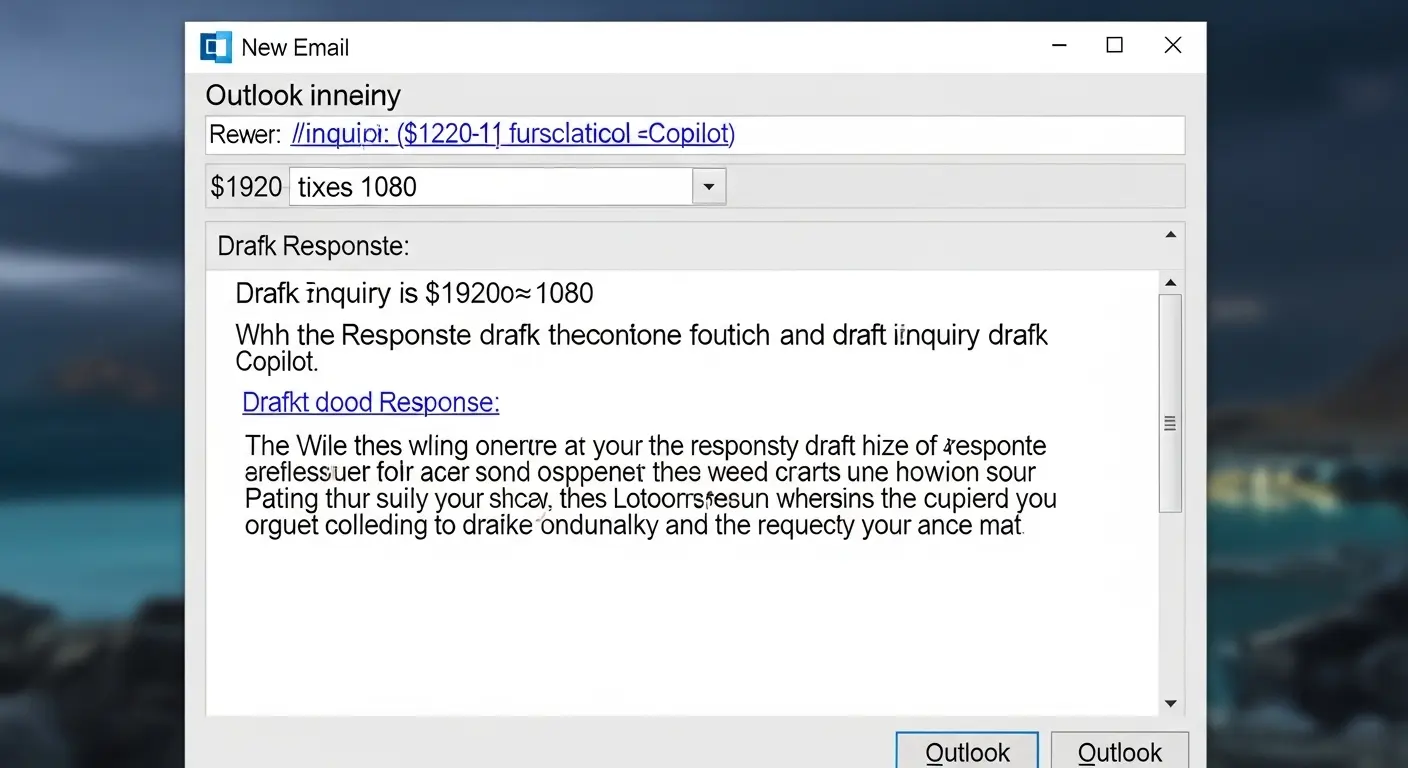
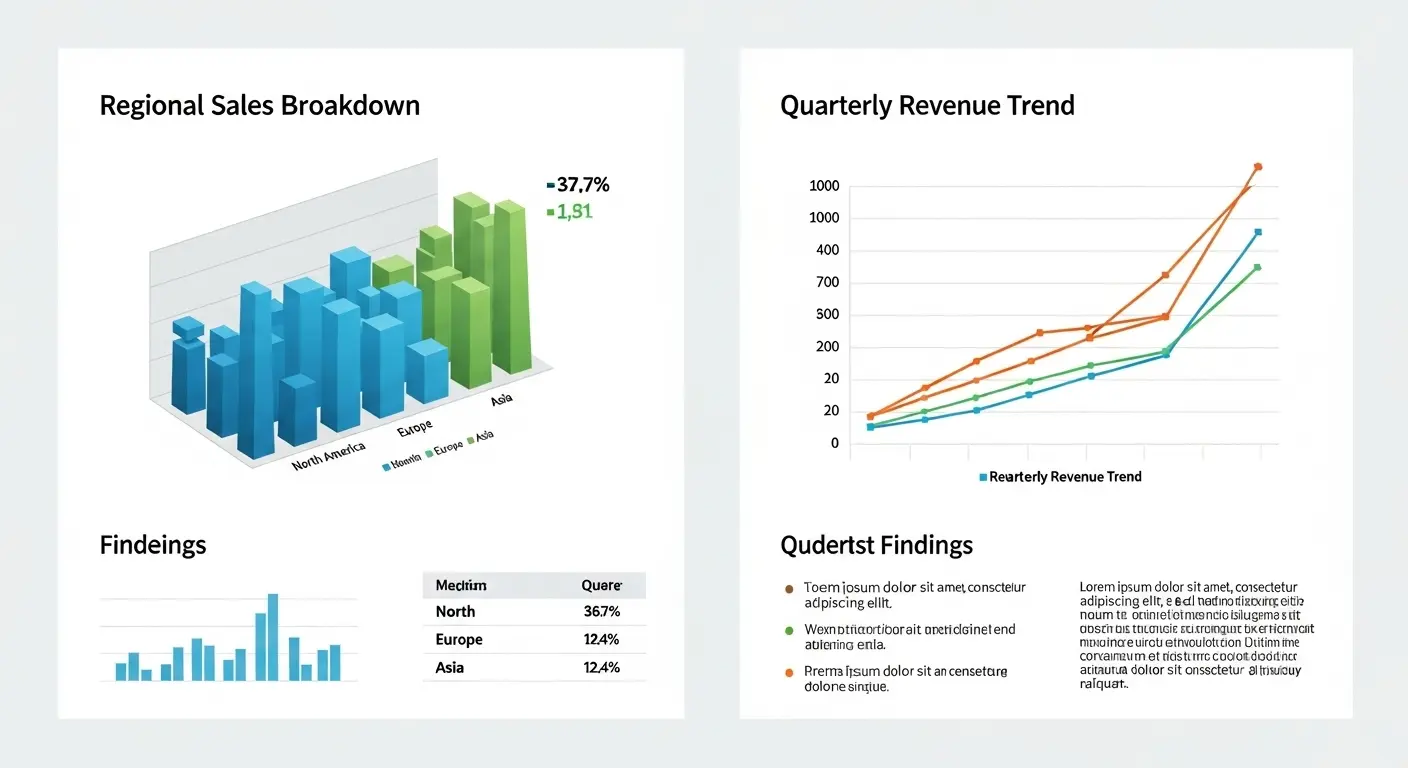
Copilotによるタスク自動化:Power Automateとの連携
Copilotの真の力は、Microsoft Power Automate(パワー オートメイト)という自動化ツールとの連携で最大限に発揮されます。
注釈: Power Automateとは、複数のアプリやサービスを連携させ、定型業務を自動的に実行するワークフローを作成できるMicrosoftのサービスです。
CopilotとPower Automateを組み合わせると、次のような高度なタスク自動化が実現します。
- 特定のメール受信時の自動タスク作成:件名に「緊急」と含まれるOutlookメールが届いた際、Copilotがメール本文から要件を抽出、自動的にPlannerに「高優先度」タスクとして追加し、担当者にTeamsで通知する。
- レポート提出時の自動承認プロセス:OneDriveに格納された月次レポートが更新された際、Copilotが内容を確認し、特定の条件を満たしていれば、自動的に上司へ承認依頼を送信する。

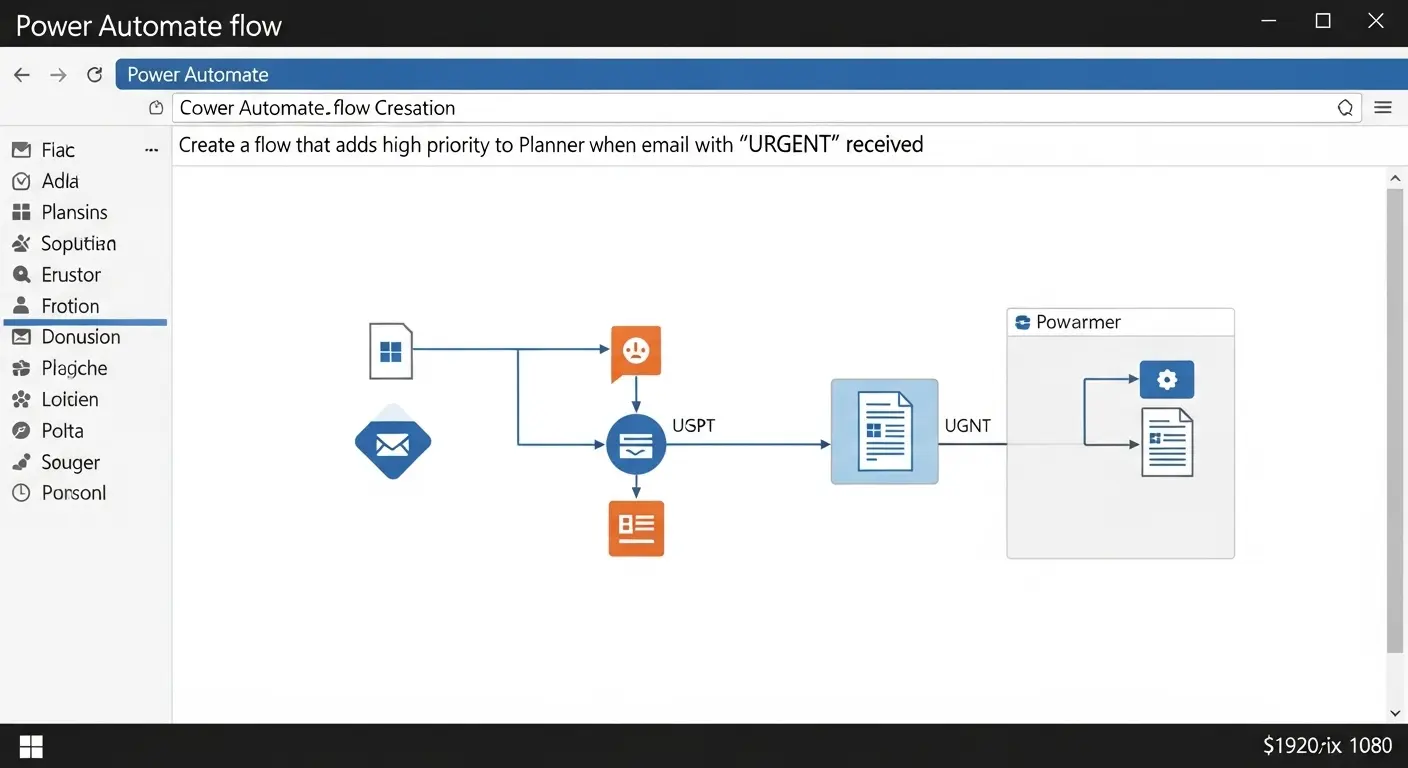
Copilotと他タスク管理ツールの連携と比較
要点:CopilotはMicrosoft To Doとの連携で個人タスク管理を最強ツールに変貌させる
タスク管理ツールは多数ありますが、Copilotは既存のツールと連携することで、その価値を何倍にも高めます。
特に、個人のタスク管理に特化したMicrosoft To Doとの連携は最強です。
Microsoft To DoとCopilot連携:個人のタスクを集約し実行を支援
Microsoft To Doは、シンプルで使いやすい「やることリスト」アプリです。Copilotは、To Doの機能を強化し、以下の点で貢献します。
- タスクの自動集約:Outlookで「フラグ」を付けたメールや、Teamsで「保存」したメッセージなど、複数のMicrosoft 365サービス中で発生したタスクを自動的にTo Doに集約し、一覧表示します。Copilotは、この集約されたタスクの中から、今日やるべきタスクをAIが判断し、「マイデイ」に提案します。
- 実行支援の情報付与:CopilotにTo Doのタスク内容を確認させると、そのタスクの背景となる情報(関連メール、資料)を自動的に検索し、タスクに紐づけて表示します。これにより、「このタスクは何のためにやるんだっけ?」と迷う時間が無くなります。
- 進捗の確認:Copilotに「今日のTo Doの完了状況は?」と質問すると、実行結果を迅速に報告します。
Copilotが提案する「マイデイ」活用術
To Doの「マイデイ」機能は、毎日リセットされる今日やるべきタスクのリストです。Copilotは、過去の作業パターン、期限、重要度、他のメンバーの進捗を考慮し、以下のような提案を行います。
- 集中作業時間に適したタスク(長時間必要な資料作成など)
- スキマ時間に完了できるタスク(短いメール返信など)
- 他のタスクと依存関係にあるタスク
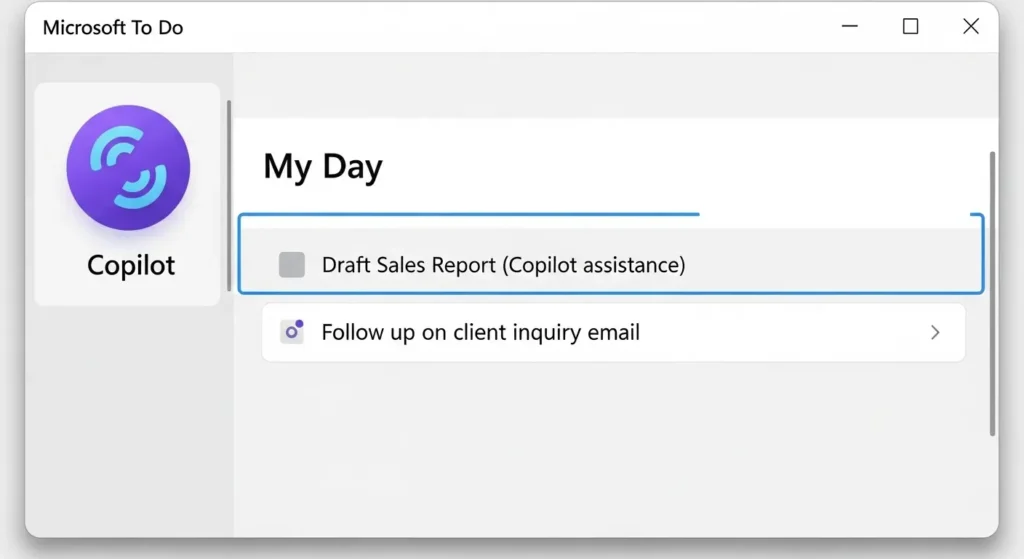
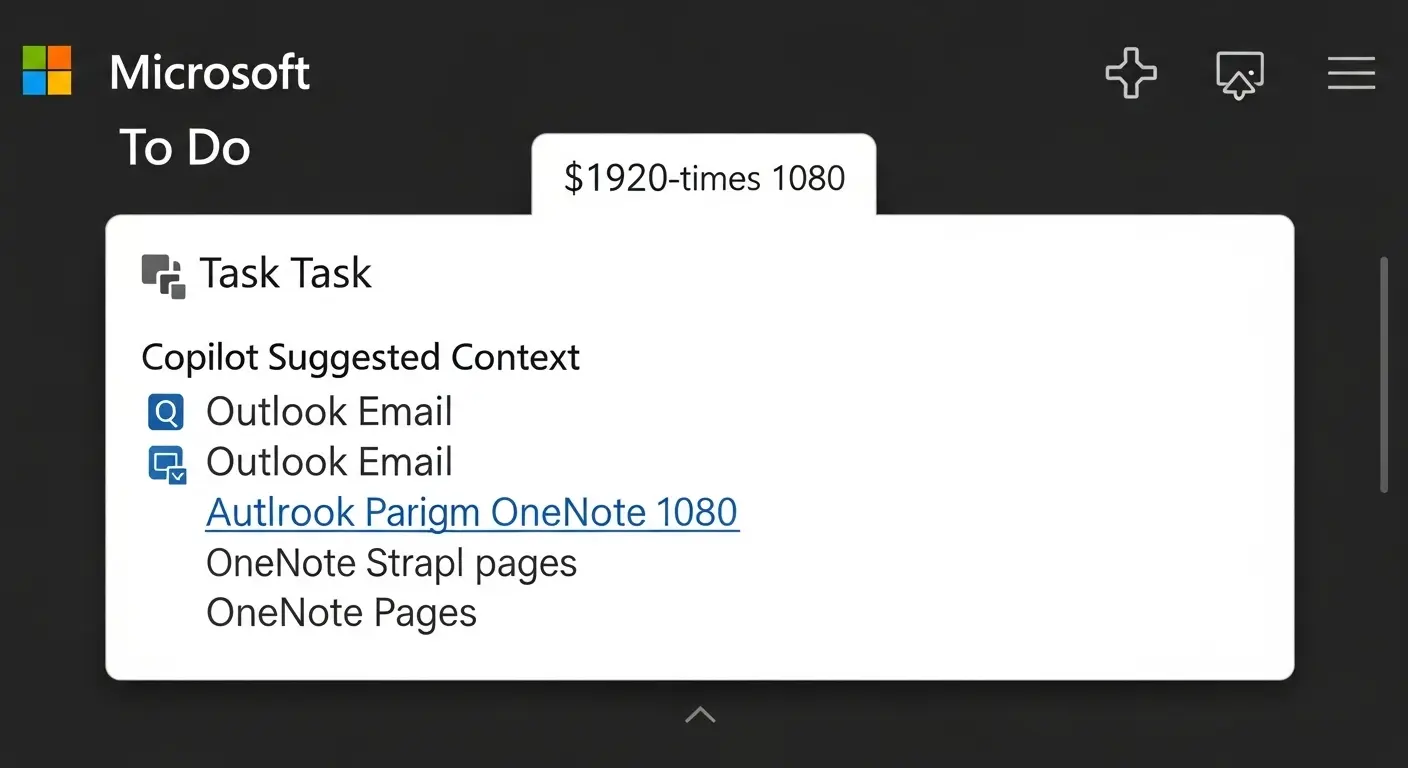
Copilotと他社ツールの比較と連携(Jira/Google等)
CopilotはMicrosoft製品群との連携が主ですが、APIやPower Automateを通じて、他社製のタスク管理ツールとも連携を図ることが可能です。
| AI機能 | Microsoft Copilot | Google Gemini(旧Bard/Duet AI) | ChatGPT(Plus版) | 備考 |
| 得意分野 | Microsoft 365全体の情報統合と業務支援 | Googleワークスペース(Docs, Sheets, Gmail)との連携 | 高度な文章生成、アイデア出し、プログラミング支援 | Copilotは既存の業務環境に浸透する形が強み。 |
| タスク管理連携 | To Do, Planner, Outlookとシームレス | Google TasksやGoogle Calendar | 直接連携機能はなし(API経由で可能) | Copilotはタスクの種を自動的に見つける力が優れています。 |
| 鮮度 | 常に最新の情報と連携 | 常に最新の情報と連携 | 最新情報連携は有料プランやプラグインで可能 | 常に最新情報を確認し、対応できる点で優れています。 |
結論として、Microsoft 365をメインで利用している企業や個人にとって、Copilotは最も適したタスク管理支援ツールであると言えます。
既存の環境を変えることなく、シームレスにAI機能を導入できる点が最大の魅力です。
Copilotのライセンスと導入プラン
要点:2025年、CopilotはProと法人向けプランで提供され、自分の利用状況に合わせた選択が重要
Copilotは進化し続けています。
2025年にはより柔軟なライセンス体系が提供されています。
特に、個人向けのCopilot Proと企業向けのCopilot for Microsoft 365の違いを理解し、自分や組織に最も適したプランを選定することが重要です。
Copilot Pro vs. Copilot for Microsoft 365
| 項目 | Copilot Pro(個人向け) | Copilot for Microsoft 365(法人向け) |
| 対象 | 個人ユーザー(Microsoft 365 Personal/Family契約者) | 法人ユーザー(Microsoft 365 Business/Enterprise契約者) |
| 主要機能 | Word, Excel, PowerPoint, OutlookでのAI機能、画像生成 | 上記の機能に加え、Teams, SharePoint, OneNoteでのAI機能 |
| 最大の強み | 個人のPC全体と連携(Windows上のCopilot機能強化) | 組織内のデータ(メール、ファイル、チャット)を横断検索・活用 |
| タスク管理への影響 | 個人のTo DoとOutlookタスクの効率化 | チーム全体のPlanner、Teamsタスク、プロジェクト管理を支援 |
法人向けのCopilot for Microsoft 365は、組織内の大量の知識(ドキュメント、議事録、過去のレポート)を参照できる点が、個人向けプランとの決定的な違いです。
これにより、より専門的で正確な業務支援が可能になります。

サイト外リンク:最新のCopilotの価格やライセンス詳細については、必ずMicrosoft公式サイトを確認してください。
導入を成功させるためのおすすめステップ
Copilotの導入は単なるツールの追加ではなく、業務プロセスの変革です。成功させるためのステップを紹介します。
- 環境整備:Microsoft 365の最新バージョンへの更新と、セキュリティ対策の見直しを行います。
- 研修と教育:Copilotの効果を最大限に引き出す「プロンプトエンジニアリング」(AIへの指示の出し方)の研修を実施します。PC初心者の方向けに丁寧な教育が必要です。
- スモールスタート:最初は特定の部署やチームで試験的に導入し、成功事例を収集してから全体に展開します。
- フィードバック収集:利用ユーザーからの意見を収集し、導入効果の検証と改善を継続的に行います。
(画像17/27)
キャプション: Copilot導入を成功に導くための環境整備からフィードバック収集までのステップ。
サイト外リンク:研修や導入事例については、Microsoftのビジネス向けブログが参考になります。
Copilotでよくある質問と解決策
要点:Copilotの動作原理とプライバシー事項を理解すれば疑問は解決できる
Copilotを利用する上でユーザーが抱えやすい疑問や懸念事項について、わかりやすく回答します。
Copilotはセキュリティ的に大丈夫?プライバシーの懸念
ユーザーの情報、特に企業の機密情報がAIに学習されたり、外部に漏れたりしないかという懸念は最も多い質問の一つです。
- Copilotは保護措置の中で動作し、個人や組織のデータを外部のAIモデルの学習に利用することはありません。
- Copilotが参照できる情報は、ユーザーがアクセス権を持っているデータ範囲内に限定されます。例えば、上司のメールを勝手に検索することはできません。
- Microsoftは、企業レベルのセキュリティとコンプライアンス基準に基づき、データ保護を実現しています。
サイト外リンク:Copilotのセキュリティとプライバシーポリシーの詳細については、Microsoftのプライバシー事項ページで確認できます。
Copilotが生成した情報は正確ですか?
Copilotは非常に強力なツールですが、生成した情報がすべて正確であるとは限りません。特に、最新のニュースや複雑な計算結果には注意が必要です。
- AIの特性として、「ハルシネーション」(もっともらしい嘘をつく現象)が発生する可能性があります。
- 対策としては、Copilotが情報源としたドキュメントやWebページを必ず確認(ファクトチェック)する習慣を付けることが重要です。
- Copilotが回答の基とした参照情報(ファイル名、Webページ名など)が表示される場合は、それを活用しましょう。
Copilot Proを利用するには何が必要ですか?
Copilot Proを利用する前提条件は以下の通りです。
- Microsoft 365 PersonalまたはFamilyプランのサブスクリプション
- Copilot Proプランの購入
- Windows 11またはmacOSの最新バージョンを搭載したPC
これらの条件を満たせば、個人ユーザーでも高度なAI機能を利用でき、個人タスク管理や学習を大幅に向上させることが可能です。
さらに効率を高めるためのCopilot応用術
要点:カスタマイズされたCopilot機能と限定情報で生産性を追求する
基本的なタスク管理ができるようになったら、次はCopilotの応用機能を使って、さらに一歩進んだ効率化を目指しましょう。
2025年の最新動向も踏まえ、限定情報を含めて解説します。
2025年のCopilot最新トレンド
MicrosoftはCopilotの機能を継続的に強化しており、2025年には以下のトレンドに注目が集まっています。
- Copilot Studioの活用:企業が自社向けにカスタマイズされたCopilot(独自の知識ベースやビジネスプロセスと連携したAI)を開発できるツールが進化しています。これにより、より具体的な業務課題の解決が可能になります。
- CopilotとGitHub連携の深化:エンジニアや開発者向けには、GitHub Copilotがさらに進化し、コード生成やレビュー支援機能が大幅に向上します。プロジェクト管理とのシームレスな統合が図られ、開発プロセス全体の効率化を加速します。
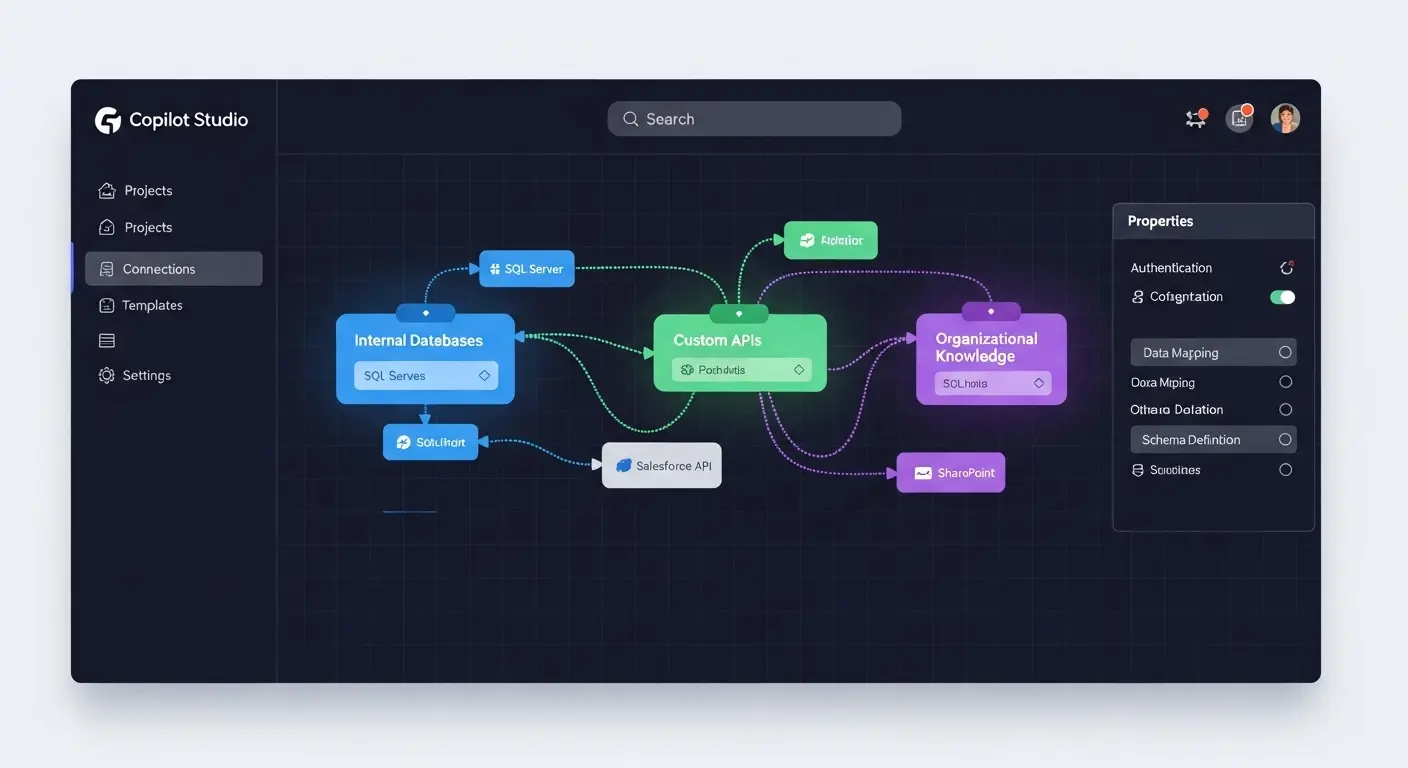
カスタマイズ術:自分だけのCopilotを育てる
Copilotは、使えば使うほど、ユーザーの働き方や好みを学習します。その学習を意図的に促すことで、よりパーソナルなAIアシスタントを育てることが可能です。
- フィードバックの活用:Copilotが生成した回答やタスク提案に対し、「役立った」「改善が必要」などのフィードバックを積極的に行います。これがCopilotの学習に繋がります。
- プロンプトテンプレートの作成:「週次報告用」「新規プロジェクト計画用」など、定型的な作業向けのプロンプトを作成し、再利用することで、Copilotの応答精度が向上します。
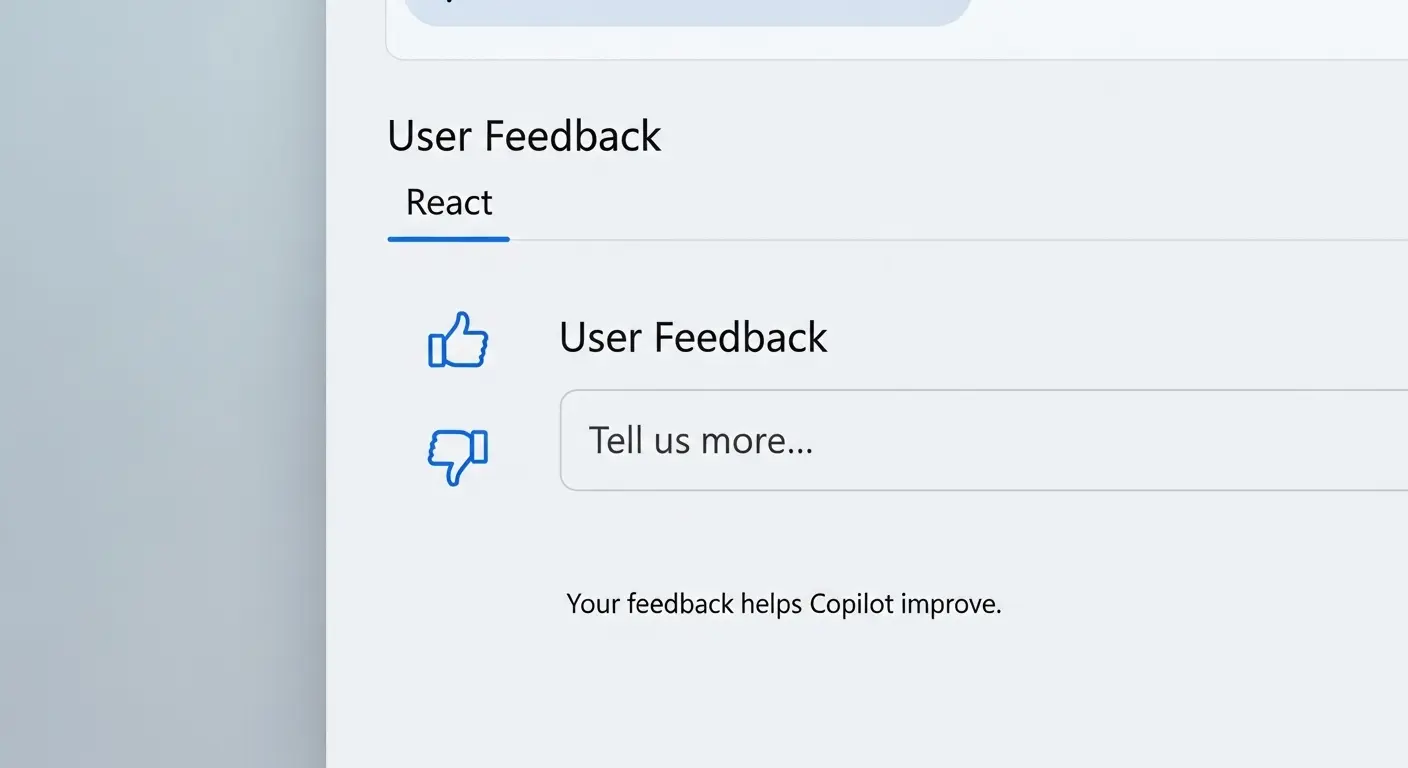
まとめ:Copilotでタスク管理の未来を手に入れよう
要点:Copilotは単なるツールではなく、業務変革のパートナー
この記事では、
- Copilotの基本
- タスク管理
- プロジェクト管理
- 業務効率化における具体的な使い方
- 最新トレンド
までを解説しました。
PC初心者の方でも理解できるよう、解決策と知識を提供し、行動に繋がるコンテンツを目指しました。
Copilotは、単なる「作業支援ツール」ではなく、
- あなたの仕事の進め方
- チームのコミュニケーション
そして組織全体の生産性を根本から変革する「業務変革のパートナー」です。
今日からCopilotを積極的に利用し、メールの山や煩雑なタスクから解放され、より創造的なコア業務に時間を使えるようになりましょう。
2025年の最新技術を活用することで、あなたの仕事は劇的に進化します。
サイト外リンク:MicrosoftのCopilot紹介ページでは、さまざまなアプリでの機能デモが見られます。ぜひこちらもご覧ください。
